วิธีการติดตั้งธีม WordPress (3 วิธี)
เผยแพร่แล้ว: 2021-05-14ที่ฐานของระบบ WordPress เป็นธีม ธีมไม่เพียงแต่ให้การออกแบบภาพสำหรับไซต์ WordPress เท่านั้น แต่ยังรวมถึงฟังก์ชันและยูทิลิตี้พื้นฐานอีกด้วย การติดตั้ง WordPress ใหม่มาพร้อมกับธีมเริ่มต้นที่ตั้งชื่อตามปีปัจจุบัน และธีมเริ่มต้นเหล่านี้มีการปรับแต่งและคุณสมบัติที่เหมาะสมสำหรับผู้ใช้จำนวนมาก อย่างไรก็ตาม หากคุณต้องการได้รับประโยชน์สูงสุดจากไซต์ WordPress คุณจะต้องติดตั้งธีม WordPress ของคุณเอง นั่นอาจเป็นธีมพรีเมียมที่คุณดาวน์โหลดจากผู้ขาย ธีมฟรีที่คุณพบในที่เก็บธีม WordPress หรือแม้แต่สำเนาของธีมและการตั้งค่าจากเว็บไซต์อื่น โพสต์นี้จะแนะนำคุณเกี่ยวกับวิธีต่างๆ ในการติดตั้งธีมของคุณ
1. การติดตั้ง WordPress Theme จาก Repository
วิธีที่รวดเร็วและง่ายที่สุดในการติดตั้งธีม WordPress คือการใช้ที่เก็บธีม WordPress.org ซึ่งคุณเข้าถึงได้ผ่านแผงผู้ดูแลระบบ WordPress ภายใต้ ลักษณะที่ปรากฏ – ธีม (1)
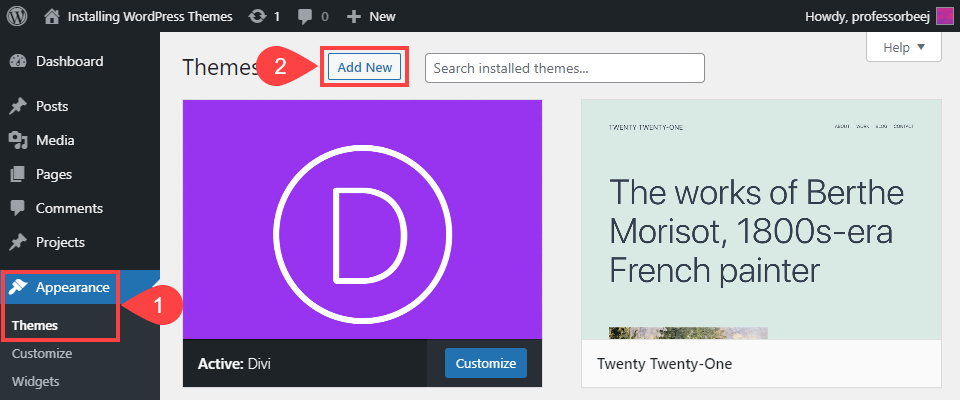
จากนั้นคลิกใน เพิ่มใหม่ (2) ในการทำเช่นนั้น คุณจะนำทางไปยังหน้าที่คุณจะค้นหาธีมในที่เก็บ (3) หรืออัปโหลดธีมภายนอก (ซึ่งเราจะพูดถึงในภายหลัง)
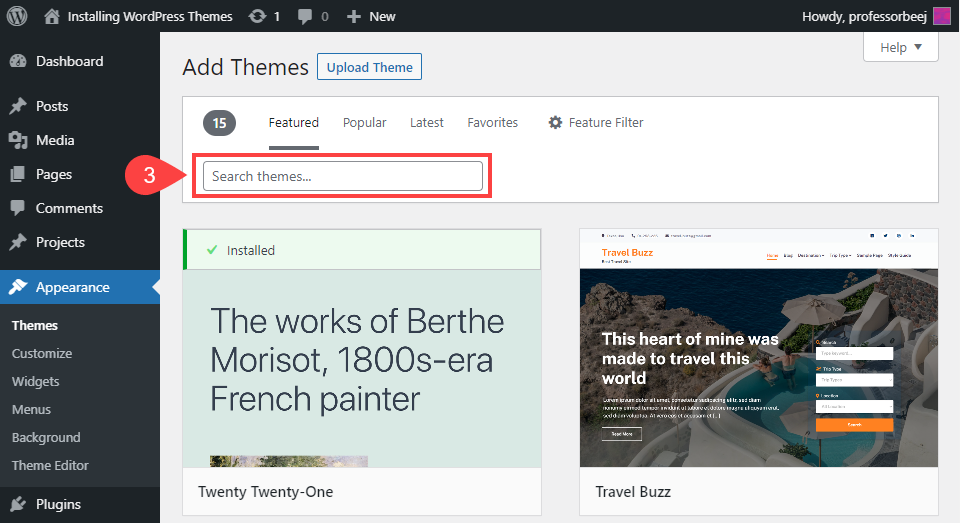
เมื่อคุณค้นหา คำหลักของคุณจะดึงขึ้นมาไม่เพียงแค่ชื่อธีมเท่านั้น แต่ยังรวมถึงประเภทด้วย หากคุณต้องการธีมสำหรับไซต์ข่าว คุณสามารถค้นหา ข่าวสาร หรือ นิตยสาร
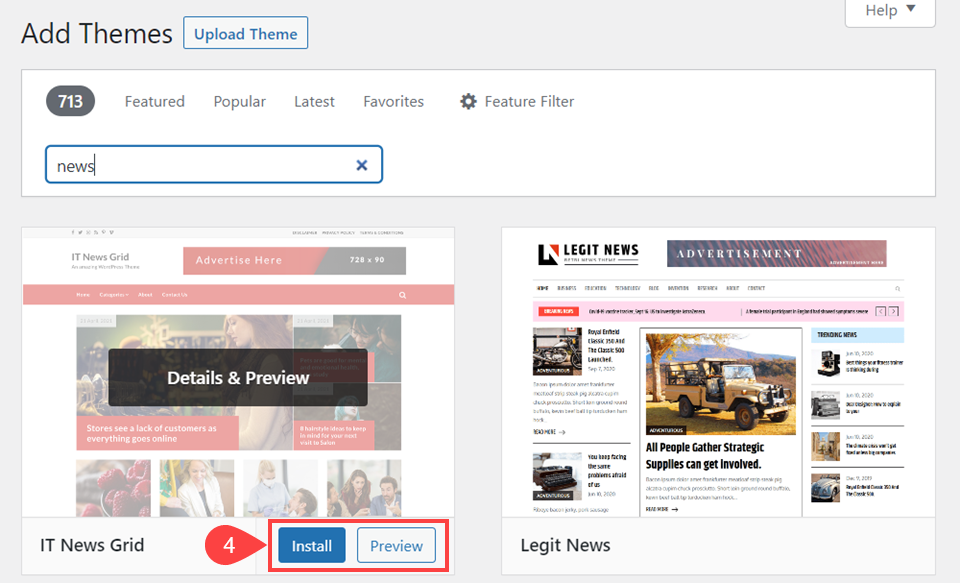
จากนั้นคุณสามารถ ติดตั้งหรือดูตัวอย่าง (4) ธีมได้ ทั้งปุ่ม แสดงตัวอย่าง และเอฟเฟกต์โฮเวอร์ รายละเอียดและการแสดงตัวอย่าง จะนำคุณไปยังที่เดียวกัน
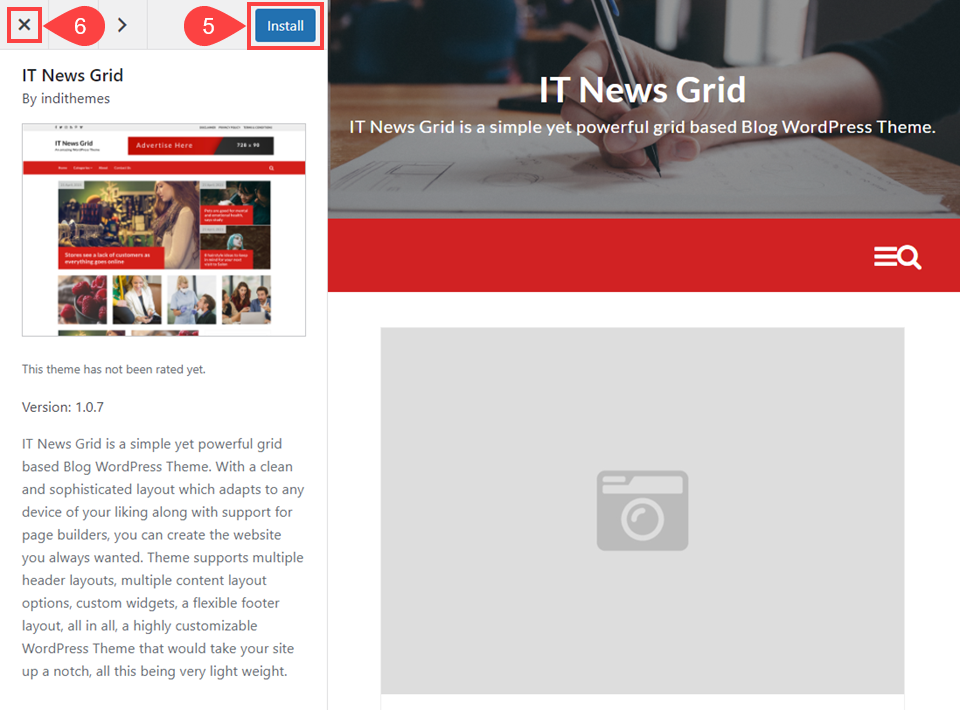
หากคุณชอบธีมนี้ ให้คลิก ติดตั้ง (5) และหากธีมนี้ไม่เหมาะกับคุณ ให้คลิก X (6) เพื่อกลับไปยังหน้าก่อนหน้า หากคุณเลือกที่จะติดตั้งธีม คุณจะต้อง เปิดใช้งาน (7) ด้วยเช่นกัน
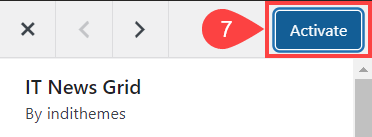
เพียงแค่เลือกติดตั้งธีมแต่ไม่เปิดใช้งาน ธีมจะยังคงอยู่ในรายการธีมของคุณ จะไม่ปรากฏบนไซต์ของคุณเพื่อใช้งานจนกว่าจะเปิดใช้งาน
2. การอัปโหลดธีม WordPress ของคุณเอง
ที่เก็บ WordPress.org เป็นคุณสมบัติที่ยอดเยี่ยมที่เป็นแกนหลักของ WordPress อย่างไรก็ตาม สิ่งเหล่านี้ไม่ใช่ธีมเดียวที่มี ผู้ใช้ WordPress ส่วนใหญ่ซื้อธีม "พรีเมียม" จากไซต์ภายนอก เช่น การเป็นสมาชิก Elegant Themes สำหรับตัวอย่างนี้ เราจะใช้ Divi เพื่อแนะนำวิธีการดาวน์โหลดและติดตั้งธีม WordPress ระดับพรีเมียมของคุณ (หรือแม้แต่ดาวน์โหลดฟรี)
ขั้นแรก นำทางไปยังทุกที่ที่คุณซื้อธีมของคุณ โดยปกติจะมีส่วนของสมาชิกที่คุณสามารถค้นหาธีมและปลั๊กอินทั้งหมดที่คุณซื้อจากบริษัทใดก็ได้ สำหรับ Divi คุณสามารถค้นหาได้ภายใต้แท็บ Product Downloads
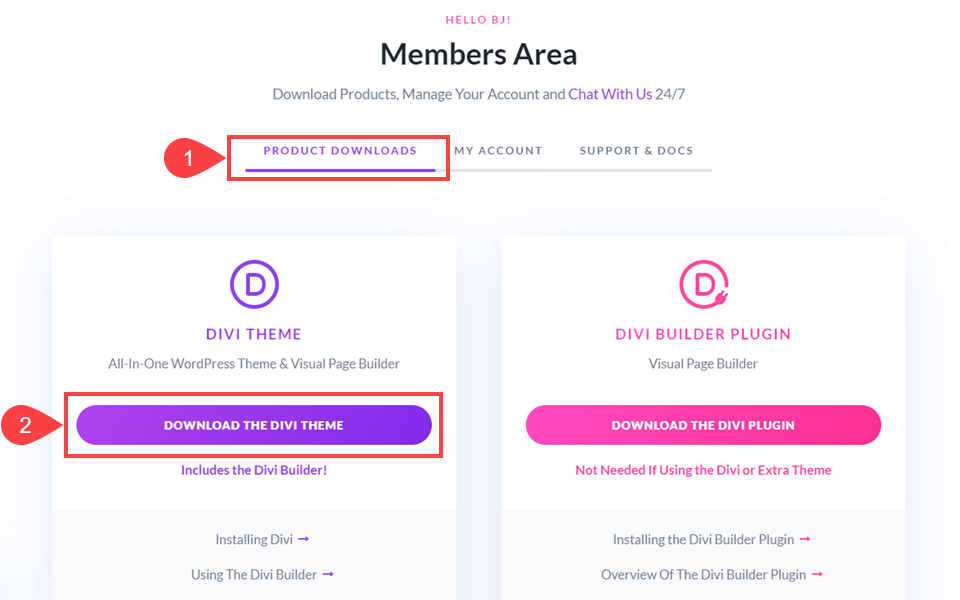
ธีมมารวมกันเป็นไฟล์ .zip ซึ่งคุณจะอัปโหลดไปยังแดชบอร์ด WordPress ของคุณโดยไม่ต้องแยกเนื้อหา ดังนั้นจำไว้ว่าคุณบันทึกไฟล์ไว้ที่ใดในคอมพิวเตอร์ของคุณ
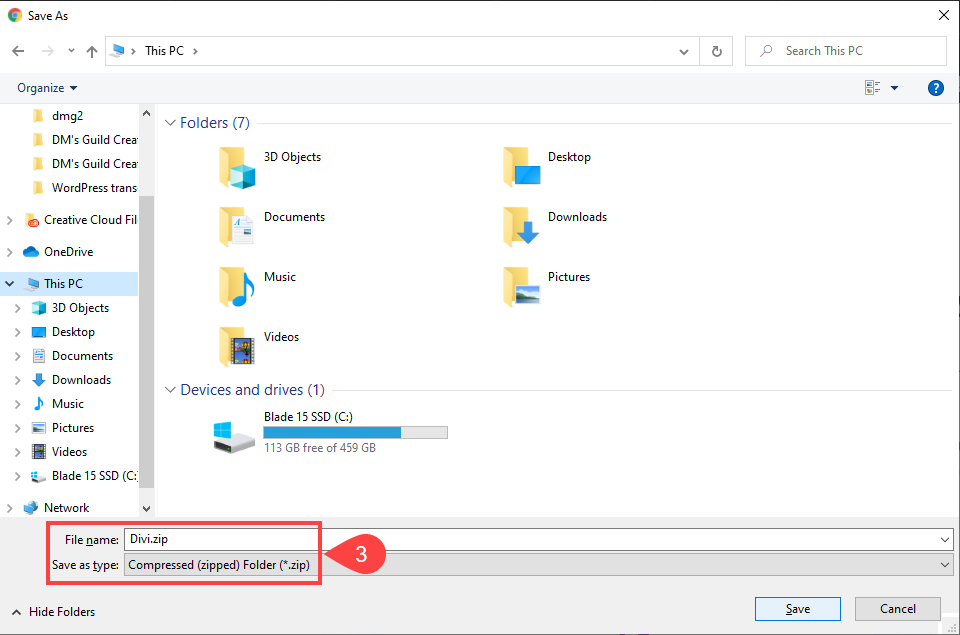
ตอนนี้ กลับไปที่ Appearance – Themes (4) แล้วคลิก Add New อีกครั้ง เมื่อถึงที่นั่น ให้หาปุ่ม อัปโหลดธีม (5) แล้วคลิก
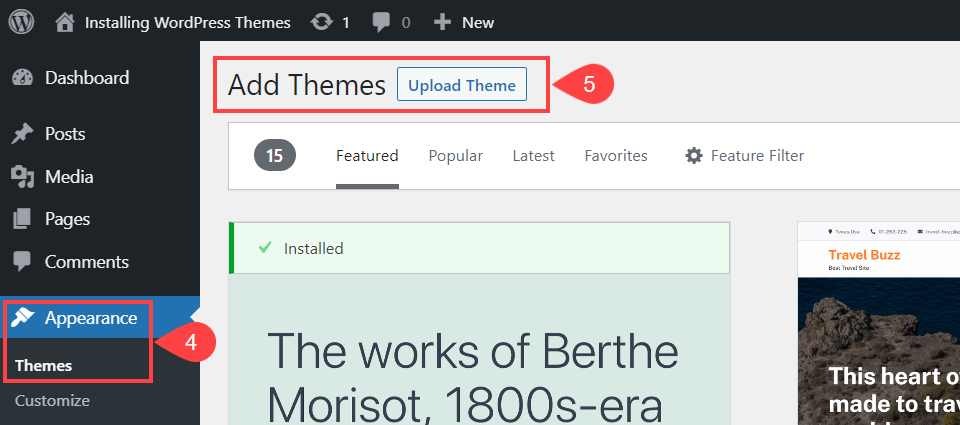

หน้าจะแจ้งให้คุณค้นหาไฟล์ .zip ของธีมที่คุณเพิ่งดาวน์โหลด เมื่อคุณทำเช่นนั้น ปุ่ม เรียกดู จะมา ติดตั้งทันที (6)
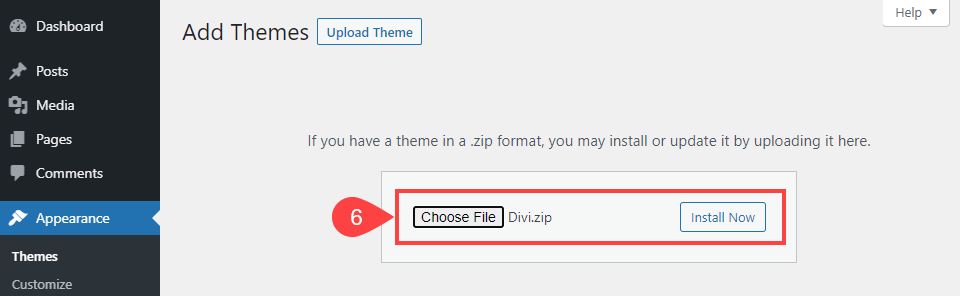
อย่าลืมคลิกปุ่ม หนึ่งครั้ง บ่อยครั้ง เมื่อมีการคลิกปุ่มติดตั้งหลายครั้ง (โดยปกติโดยไม่ได้ตั้งใจ) WordPress จะสับสนและสร้างไดเรกทอรีหลาย ๆ แห่งซึ่งจะทำให้สับสนมากยิ่งขึ้น
เมื่อเสร็จแล้ว หน้ายืนยันจะปรากฏขึ้น จากที่นี่ คุณสามารถเลือก ดูตัวอย่าง ธีม เปิดใช้งาน ธีม หรือ ไปที่หน้าธีม (7) โดยทั่วไปแล้ว Activate จะเป็นตัวเลือกที่นี่
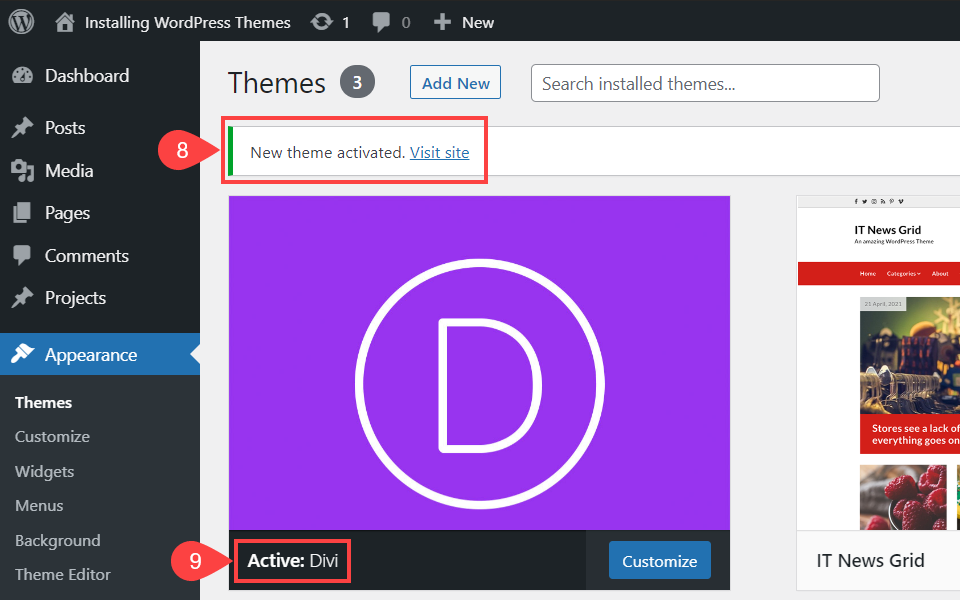
หน้าจอยืนยันอื่นปรากฏขึ้นพร้อมการยืนยันสองครั้งว่าธีมของคุณเปิดใช้งานแล้ว และนั่นคือทั้งหมดที่ใช้ในการติดตั้งธีม WordPress ที่คุณดาวน์โหลดไว้ที่อื่น
3. วิธีการติดตั้งธีม WordPress โดย FTP
หากคุณต้องติดตั้งธีม WordPress และไม่มีสิทธิ์เข้าถึงแดชบอร์ดไม่ว่าจะด้วยเหตุผลใดก็ตาม คุณก็ยังสามารถทำงานให้เสร็จได้ สิ่งที่คุณต้องทำคือคว้าไคลเอนต์ FTP และเข้าสู่ระบบ
คุณจะต้องใช้ไฟล์ .zip ของธีมที่ดาวน์โหลดมา ไม่ว่าจะเป็นไฟล์พรีเมียมหรือฟรี อย่างไรก็ตาม คราวนี้ คุณต้องแยกโฟลเดอร์ที่เก็บถาวร ในกรณีนี้ มันจะเป็นโฟลเดอร์ชื่อ Divi เท่านั้น
ตอนนี้ เข้าสู่ไคลเอนต์ FTP ของคุณ (1) ในไคลเอนต์ FTP โดยทั่วไปหน้าต่างจะถูกแบ่งออกเป็น 4 บานหน้าต่าง บานหน้าต่างด้านขวาคือเว็บไซต์หรือเว็บเซิร์ฟเวอร์ของคุณ และบานหน้าต่างด้านซ้ายคือเครื่องในเครื่องของคุณ บานหน้าต่างด้านบนแต่ละด้านคือระบบไดเร็กทอรี ในขณะที่บานหน้าต่างด้านล่างเป็นเนื้อหาของโฟลเดอร์เฉพาะ
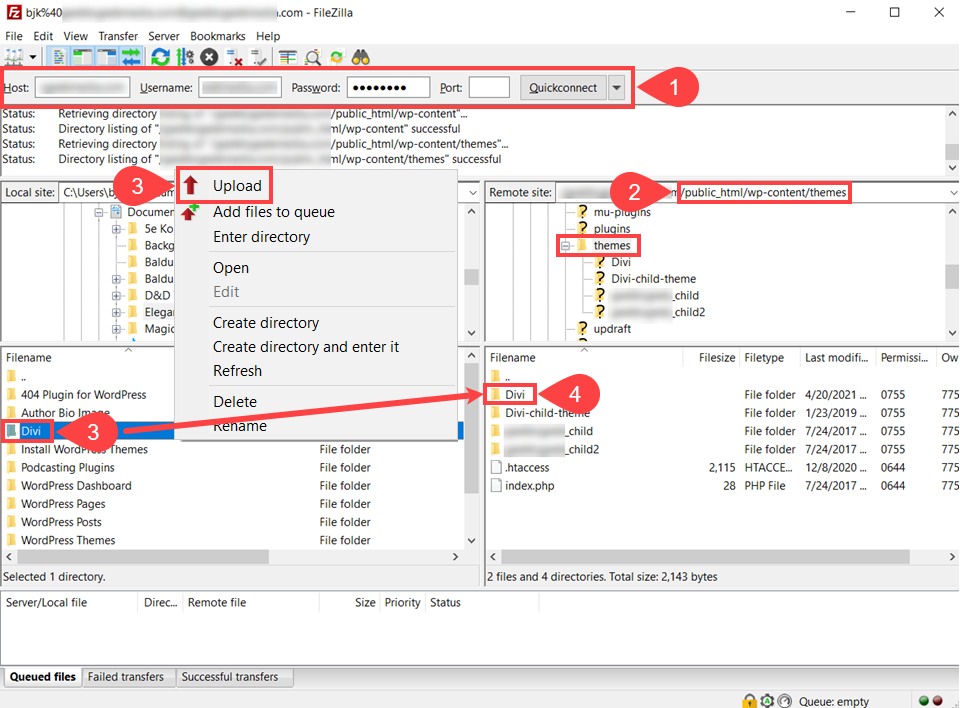
นำทางบนเซิร์ฟเวอร์ของคุณ (ด้านขวา) ไปที่ example.com/public_html/wp-content/themes (2) ขยายโฟลเดอร์นั้น และคุณจะเห็นรายการของธีมที่ติดตั้งทั้งหมดบนไซต์นั้น ในบานหน้าต่างด้านซ้าย ให้ค้นหาโฟลเดอร์ของไฟล์ที่แยกออกมาสำหรับธีมที่คุณดาวน์โหลด คุณสามารถ คลิกและลาก (3) โฟลเดอร์นั้นไปที่บานหน้าต่างด้านขวาล่าง หรือคุณสามารถ คลิกขวาที่โฟลเดอร์แล้วเลือก อัปโหลด (3) จากเมนูบริบท
ไม่ว่าจะด้วยวิธีใดก็แค่นั้น เมื่อคุณกลับไปที่แดชบอร์ด WordPress ธีมจะแสดงอยู่ภายใต้ ลักษณะที่ปรากฏ – ธีม (5) จากนั้น คุณสามารถดูตัวอย่างหรือเปิดใช้งาน (6) เมื่อใดก็ตามที่คุณพร้อมที่จะเปลี่ยน
การคัดลอกและการลบธีม
คุณยังสามารถคัดลอกธีม WordPress จากเว็บไซต์หนึ่งไปยังอีกที่หนึ่งได้โดยใช้วิธีการเดียวกันนี้ เพียงเชื่อมต่อกับไซต์ที่ติดตั้งธีมไว้แล้ว ดาวน์โหลดโฟลเดอร์ธีมทั้งหมดจาก /wp-content/themes/ แล้วอัปโหลดไปยังเซิร์ฟเวอร์ใหม่โดยใช้การตั้งค่าเหล่านี้ สิ่งนี้จะใช้ได้กับธีมย่อยที่เกี่ยวข้องเช่นกัน
ยิ่งไปกว่านั้น คุณสามารถลบธีม WordPress ได้โดยเพียงแค่ลบออกจากโฟลเดอร์ /wp-content/themes/ แต่โปรดทราบว่า คุณ ต้องปิดใช้งานธีมก่อนที่จะลบ ถ้าไม่เช่นนั้น WordPress จะยุ่งเหยิง เพียงดาวน์โหลดหรือคัดลอกในขณะที่ใช้งานอยู่ก็ใช้ได้
ห่อ
ความสามารถในการติดตั้งธีม WordPress เป็นทักษะที่เจ้าของเว็บไซต์ทุกคนต้องการ เราแนะนำให้ทุกคนที่ใช้งานไซต์ต้องทำตามขั้นตอนในการติดตั้งธีมโดยใช้แต่ละวิธี เนื่องจากเป็นแนวทางที่ดีในการแก้ไขระบบไฟล์ WordPress และโครงสร้างไดเร็กทอรีด้วยวิธีที่ปลอดภัยและไม่ทำลายล้างเป็นส่วนใหญ่ เช่นเดียวกับธีมในระบบ การเรียนรู้การติดตั้งธีม WordPress เป็นวิธีพื้นฐานในการเรียนรู้ WordPress อย่างลึกซึ้งยิ่งขึ้น
อะไรเป็นแนวทางของคุณในการติดตั้งธีม WordPress?
บทความภาพโดย Julia Tim / shutterstock.com
